win10excel多个文件分开独立窗口
在使用Win10的Excel时,我们经常会遇到需要同时打开多个文件的情况,默认情况下,Excel会将这些文件统一显示在同一个窗口中,给我们的操作带来一定的不便。有没有办法能够让每个Excel文件都在独立的窗口中显示呢?答案是肯定的。在本文中我们将介绍一种方法,帮助您在Win10的Excel中实现多个文件分开独立窗口显示,从而提高工作效率。
win10 excel多个窗口独立显示的设置方法
1、打开“运行”窗口(快捷键:Win + R),输入regedit编辑 注册表 。
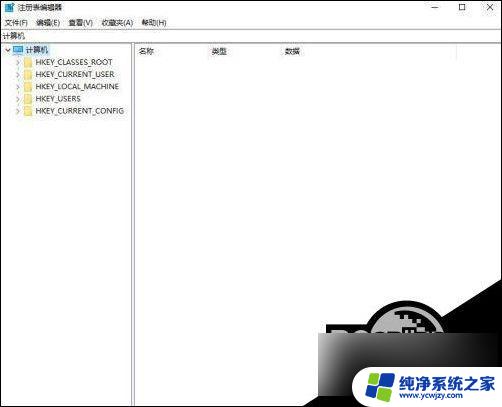
2、定位到【HKEY_CLASSES_ROOTExcel.Sheet.12shellOpen】。
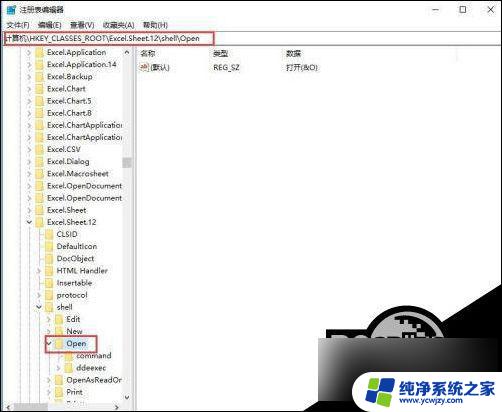
3、展开Open,将ddeexec删除。
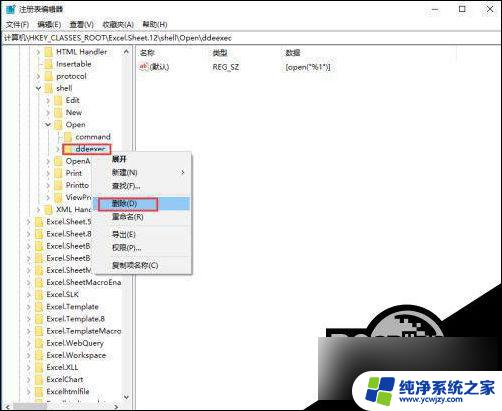
4、然后选中command,双击右侧窗格的”默认“。将末尾的/dde改为“%1”(注意有双引号)。
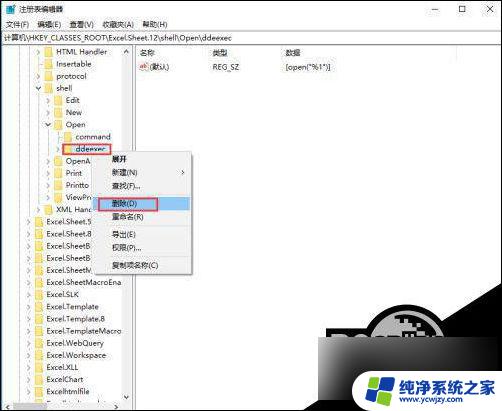
5、再双击command,同样将末尾的/dde改为“%1”。(“%1”建议手动输入)。
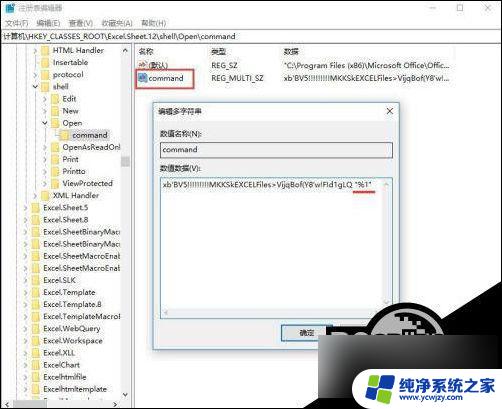
6、再在注册表中定位到【HKEY_CLASSES_ROOTExcel.Sheet.8shellOpen】。
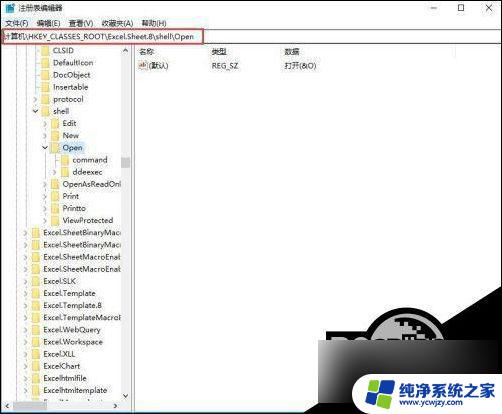
7、跟前面一样删除ddeexec。
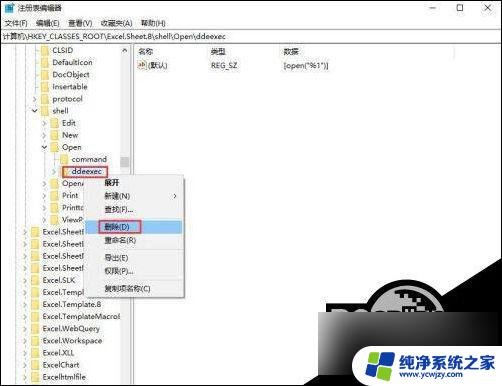
8、跟前面一样选中command,双击右侧窗格的”默认“。将末尾的/dde改为“%1”。
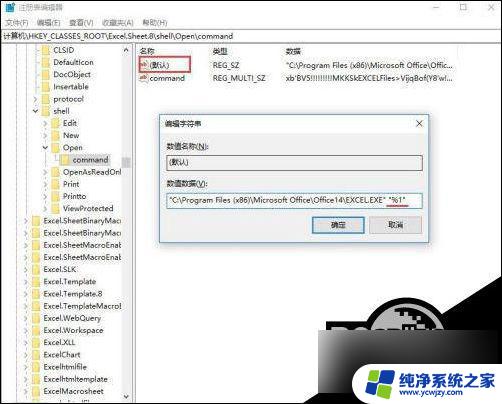
9、再双击command,将末尾的/dde改为“%1”。
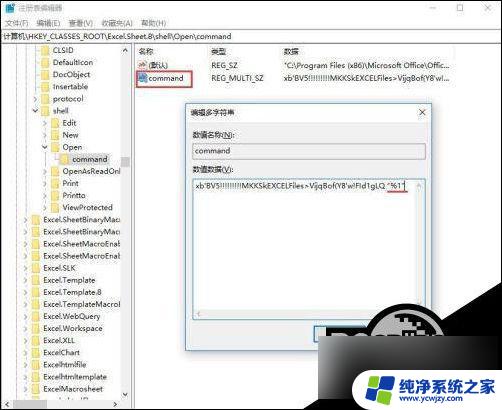
10、点击确定,关闭注册表编辑器。直接打开两个Excel表格查看,修改成功后每个表格都是一个独立的窗口,这样更方便两个表格的对比和编辑。
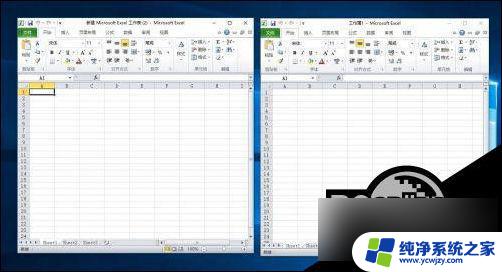
以上就是win10excel多个文件分开独立窗口的全部内容,碰到同样情况的朋友们赶紧参照小编的方法来处理吧,希望能够对大家有所帮助。
- 上一篇: 电脑win10定时关机
- 下一篇: win10外接机械硬盘不显示
win10excel多个文件分开独立窗口相关教程
- win10系统excel怎么才能多个独立窗口 Excel多窗口独立显示的方法
- 桌面任务栏多个窗口独立显示快捷键 Win10任务栏显示多个应用窗口的技巧
- win10同一个文件夹要加入多个同名文件弹窗怎么设置 win10怎么设置文件夹在同一窗口打开
- windows10可以出现多个活动窗口吗 Windows 10如何同时显示多个窗口
- 电脑win10打开多个窗口如何显示
- win10电脑打开窗口后 再开个新窗口会覆盖
- 文件夹打开时窗口太小 Win10如何设置文件夹打开窗口默认大小和位置
- win10分屏多窗口功能怎么关闭 Win10电脑分屏功能关闭步骤
- 为什么打开文件夹窗口变小了
- win10游戏多开窗口调整顺序
- win10没有文本文档
- windows不能搜索
- 微软正版激活码可以激活几次
- 电脑上宽带连接在哪里
- win10怎么修改时间
- 搜一下录音机
win10系统教程推荐
win10系统推荐